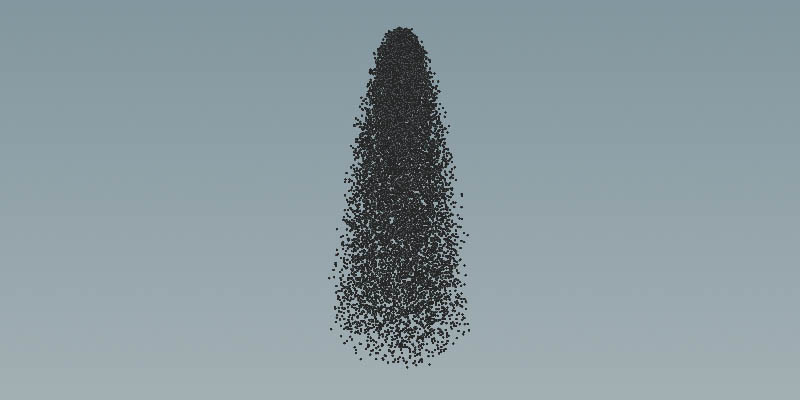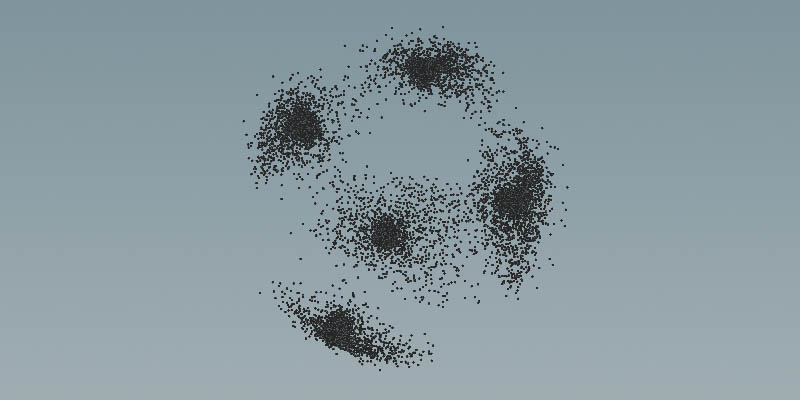直接パーティクルをフォースで動かすことができます。フォースは、シーンのジオメトリから発生させることができます(例えば、球を作成してパーティクルを引き寄せたり、引き離すことができます)。または、一般的な1方向のフォースを加えることができます(例えば、重力)。
直接パーティクルをフォースで動かす方法 ¶
| To... | Do this |
|---|---|
|
パーティクルを引き寄せたり、引き離すジオメトリを作成する |
|
|
一般的な1方向のフォースを作成する |
Note パーティクルを別タイプの1方向のフォースで反応させたいのであれば、シェルフの |
|
ランダムなフォースをパーティクルに追加する |
|
|
パーティクルをカーブ沿い、カーブの方向に向かって、カーブ周りに移動させる |
|
|
パーティクルが群れをなすようにさせる |
パーティクルの群れの領域は非常に大きくなることが多いです。ビューポート内で
Note 群れを動かすには、 Tip パーティクルを団結させて、より密度の高いパーティクルクラウドを作成するには、POP Location DOPの後に |